YouTubeビデオをPowerPoint 2010プレゼンテーションに埋め込む方法

いいね?それがどのように機能するか見てみましょう!
PowerPoint 2010プロジェクトにYouTubeビデオを挿入する方法
1. 最初のステップは、埋め込みたいYouTubeビデオを見つけることです。 (Pおそらくyoutube.com/groovypostからの何か。):)
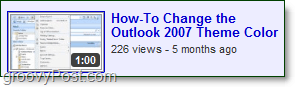
2. 動画の下のYouTube動画ページで クリック 埋め込む その後 コピー 全体 埋め込みコード。
オプショナル – [埋め込み]ボタンをクリックすると、埋め込みオプションメニューが表示され、プレーヤーの色、サイズ、境界線などの埋め込みコードをカスタマイズできます。
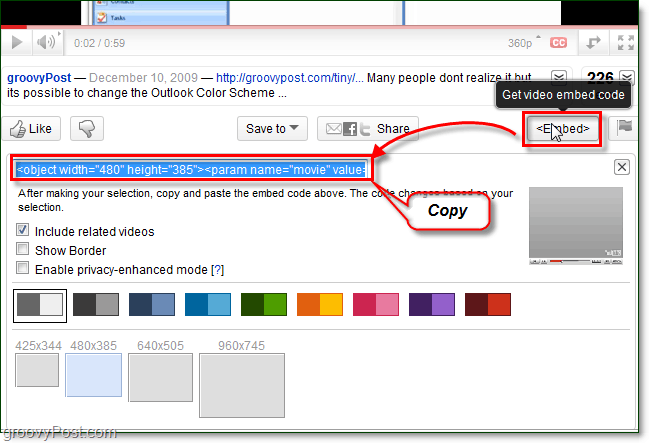
3. 次に、PowerPointプレゼンテーションを開き、 クリック その インサート リボン、そして クリック ビデオ。 表示される[動画]ドロップダウンリストから、 選ぶ Webサイトからのビデオ。
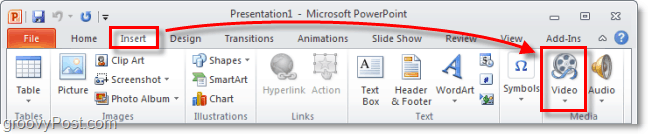
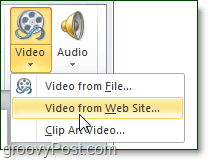
4. 表示されるウィンドウで、 ペースト の中に YouTube 以前のコード。それが入ったら クリック インサート.
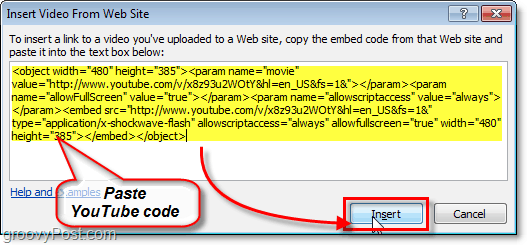
ビデオの外観をさらにカスタマイズするには、 フォーマット そして 再生 リボンのタブをクリックして、ビデオの表示方法を完全にカスタマイズし、さらにいくつかのグルーヴィーな効果を追加します。
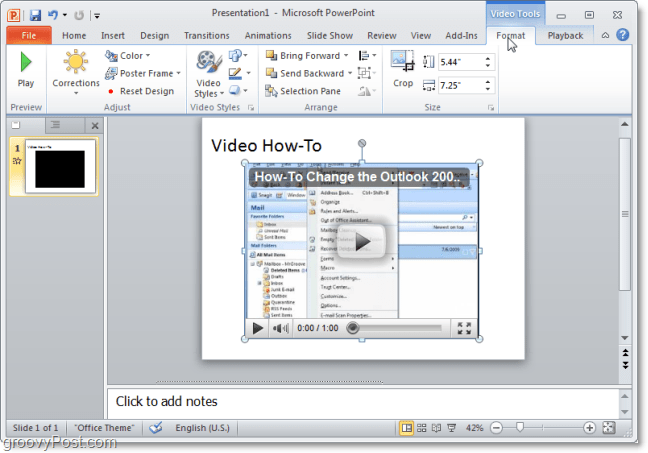
これですべてです!プレゼンテーションの真ん中にビデオを投げ、 目を覚ます Office、Monty Python、またはお気に入りのハレルヤのカバーからの短いクリップで聴衆を驚かせましょう。 ;)










コメントを残す